
Der Text kann nicht bearbeitet werden
●
Vergewissern Sie sich, dass das OCR-Programm installiert wurde:
Führen Sie je nach Betriebssystem einen der folgenden Schritte aus:
◦
Windows 8: Klicken Sie mit der rechten Maustaste auf einen leeren Bereich der
Startanzeige. Klicken Sie in der App-Leiste auf Alle Apps, wählen Sie den Druckernamen
aus und klicken Sie dann auf Dienstprogramme. Wählen Sie Druckereinrichtung und -
software aus. Klicken Sie auf Weitere Software hinzufügen und Software-Auswahl
anpassen und vergewissern Sie sich, dass die OCR-Option ausgewählt ist.
◦
Windows 7, Windows Vista und Windows XP: Klicken Sie auf dem Computerdesktop auf
Start und wählen Sie Alle Programme aus. Klicken Sie dann auf HP und wählen Sie den
Namen Ihres Druckers und anschließend Druckereinrichtung und -software aus. Klicken
Sie auf Weitere Software hinzufügen und Software-Auswahl anpassen und vergewissern
Sie sich, dass die OCR-Option ausgewählt ist.
◦
(OS X) Wenn die HP Druckersoftware mit der Minimaloption installiert wurde, fehlt
möglicherweise die OCR-Software. Legen Sie zum Installieren dieser Software die CD mit
der Druckersoftware in Computer ein und doppelklicken Sie auf der CD mit der
Druckersoftware auf das Symbol für das Installationsprogramm.
Vergewissern Sie sich beim Scannen des Originals, dass Sie in der Software einen
Dokumenttyp für bearbeitbaren Text auswählen. Wird Text als Grafik eingestuft, wird er nicht in
Text konvertiert.
Wenn Sie ein separates OCR-Programm (optische Zeichenerkennung) verwenden, ist dieses
Programm ggf. mit einem Textverarbeitungsprogramm verknüpft, von dem keine OCR-Aufgaben
ausgeführt werden. Weitere Informationen hierzu finden Sie in der Dokumentation zum OCR-
Programm.
Vergewissern Sie sich, dass eine OCR-Sprache ausgewählt wurde, die der Sprache des zu
scannenden Dokuments entspricht. Weitere Informationen hierzu finden Sie in der
Dokumentation zum OCR-Programm.
●
Überprüfen der Originale
◦
Wenn Sie Dokumente vom ADF als bearbeitbaren Text scannen, muss das Original mit der
Oberkante nach vorne und der bedruckten Seite nach oben in den ADF eingelegt sein.
146 Kapitel 10 Beheben von Problemen
DEWW
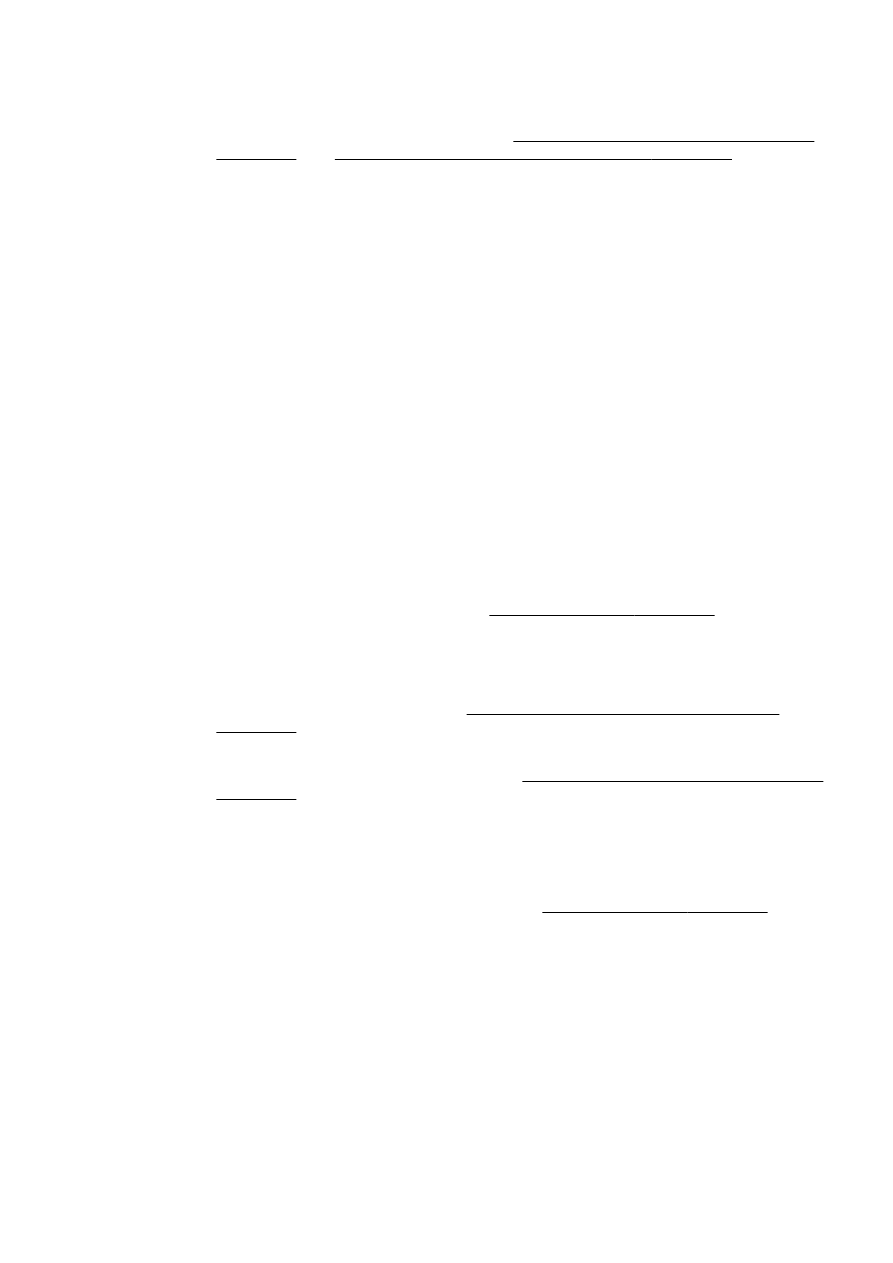
Beim Scannen vom Scannerglas muss die Oberkante des Originals an der rechten Kante
des Scannerglases anliegen. Achten Sie auch darauf, dass das Dokument nicht schräg
liegt. Weitere Informationen finden Sie unter Auflegen von Originalen auf das Scannerglas
auf Seite 28 oder Einlegen von Originalen in den Vorlageneinzug auf Seite 29.
◦
Text mit geringem Zeichenabstand wird von der Software ggf. nicht erkannt. Wenn der von
der Software umgewandelte Text fehlende oder miteinander verbundene Zeichen enthält,
wird z. B. „rn“ möglicherweise als „m“ angezeigt.
◦
Die Detailtreue der Software ist von der Bildqualität, der Textgröße sowie der Struktur des
Originals und der Qualität des Scans selbst abhängig. Achten Sie darauf, dass das Original
eine gute Bildqualität aufweist.
◦
Bei einem farbigen Hintergrund kann es passieren, dass sich die Bilder im Vordergrund zu
stark mit dem Hintergrund vermischen.